¿Cómo eliminar una reunión cancelada del calendario en Outlook?
Normalmente, puede eliminar manualmente todo tipo de elementos del calendario seleccionándolos y presionando la tecla Eliminar en Microsoft Outlook. Para las reuniones canceladas, hay algunos métodos complicados para eliminarlas. En este artículo, presentaremos dos formas de eliminar reuniones canceladas de su calendario en Microsoft Outlook.
Eliminar una reunión cancelada cuando llega el correo electrónico de cancelación
Eliminar masivamente reuniones canceladas en Outlook
Eliminar una reunión cancelada cuando llega el correo electrónico de cancelación
La mayoría de las veces, el organizador de la reunión enviará un mensaje de cancelación a los asistentes cuando cancelan la reunión. Esta forma de la que estamos hablando es eliminar una reunión cancelada cuando recibe el mensaje de cancelación.
Paso 1: Abra la carpeta de correo y encuentre el mensaje de cancelación dentro de ella.
Paso 2: Haga clic para obtener una vista previa del mensaje de cancelación en el Panel de lectura.
Paso 3: Haga clic en Eliminar del calendario sobre el encabezado del mensaje en el Panel de lectura. Ver captura de pantalla:
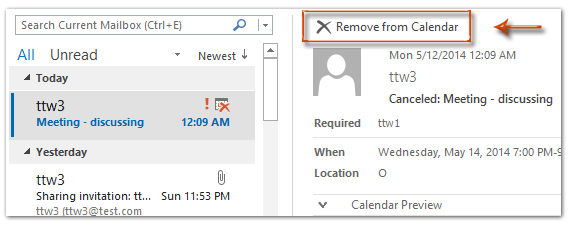
Luego, la reunión cancelada se elimina de su calendario de inmediato.
Eliminar masivamente reuniones canceladas en Outlook
Cuando los asistentes a la reunión reciben las notas de cancelación, el texto “Cancelado” se agregará automáticamente antes de los asuntos originales de las reuniones canceladas. Por lo tanto, puede encontrar fácilmente y eliminar rápidamente reuniones canceladas en masa.
Paso 1: Abra el calendario con reuniones canceladas en la vista de Calendario.
Paso 2: Para encontrar fácilmente las reuniones canceladas, por favor ingrese el texto Cancelado en el cuadro de Búsqueda.
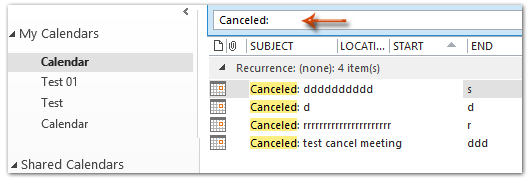
Paso 3: Seleccione todas las reuniones canceladas y luego presione la tecla Eliminar.
Notas:
(1) Manteniendo presionada la tecla Shift, puede seleccionar varios elementos del calendario adyacentes haciendo clic en el primero y el último.
(2) Puede hacer clic en la primera reunión y luego presionar Ctrl + Shift + Fin para seleccionar todas las reuniones canceladas en los resultados de búsqueda.
Asistente de Correo AI en Outlook: Respuestas más Inteligentes, Comunicación más Clara (¡magia con un solo clic!) GRATIS
Simplifica tus tareas diarias en Outlook con el Asistente de Correo AI de Kutools para Outlook. Esta poderosa herramienta aprende de tus correos electrónicos anteriores para ofrecerte respuestas inteligentes y precisas, optimizar el contenido de tus correos y ayudarte a redactar y perfeccionar mensajes sin esfuerzo.

Esta función admite:
- Respuestas Inteligentes: Obtén respuestas elaboradas a partir de tus conversaciones pasadas, personalizadas, precisas y listas para usar.
- Contenido Mejorado: Refina automáticamente el texto de tus correos electrónicos para mayor claridad e impacto.
- Redacción sin Esfuerzo: Solo proporciona palabras clave y deja que la IA haga el resto, con múltiples estilos de escritura.
- Extensiones Inteligentes: Amplía tus ideas con sugerencias contextualizadas.
- Resúmenes: Obtén resúmenes concisos de correos electrónicos largos al instante.
- Alcance Global: Traduce tus correos electrónicos a cualquier idioma fácilmente.
Esta función admite:
- Respuestas inteligentes de correo electrónico
- Contenido optimizado
- Borradores basados en palabras clave
- Extensión inteligente de contenido
- Resumen de correos electrónicos
- Traducción multilingüe
¡Lo mejor de todo es que esta función es completamente gratis para siempre! No esperes más, ¡descarga ahora el Asistente de Correo AI y disfruta!
Acerca de la opción de Aceptar automáticamente solicitudes de reunión y eliminar reuniones canceladas
En Microsoft Outlook, es posible que note la opción de Aceptar automáticamente solicitudes de reunión y eliminar reuniones canceladas en el cuadro de diálogo Opciones de Outlook. Esta opción permite que Outlook acepte solicitudes de reunión y las agregue automáticamente a los calendarios de los asistentes a la reunión. Sin embargo, no es capaz de eliminar reuniones canceladas de los calendarios de los asistentes a la reunión en absoluto.
Puede encontrar la opción de Aceptar automáticamente solicitudes de reunión y eliminar reuniones canceladas haciendo clic en Archivo > Opciones > Calendario > Aceptar/Rechazar automáticamente en Outlook 2013, o haciendo clic en Archivo > Opciones > Calendario > Programación de recursos en Outlook 2010. Ver captura de pantalla:
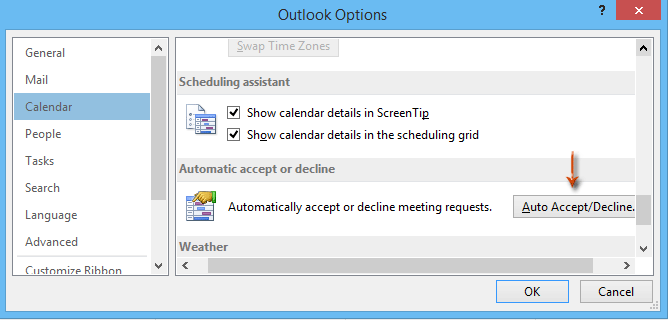
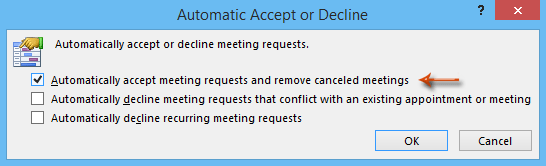
En Outlook 2007, puede encontrar la opción de Aceptar automáticamente solicitudes de reunión y eliminar reuniones canceladas haciendo clic en Herramientas > Opciones > Opciones de calendario > Programación de recursos. Ver captura de pantalla:
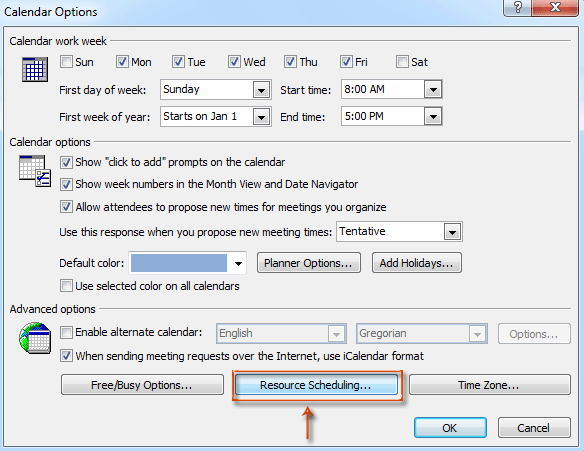
Las mejores herramientas de productividad para Office
Noticia de última hora: ¡Kutools para Outlook lanza su versión gratuita!
¡Descubre el nuevo Kutools para Outlook con más de100 increíbles funciones! Haz clic para descargar ahora.
📧 Automatización de correo electrónico: Respuesta automática (disponible para POP e IMAP) / Programar envío de correo electrónico / CC/BCC automático por regla al enviar correo / Reenvío automático (Regla avanzada) / Agregar saludo automáticamente / Dividir automáticamente correos con múltiples destinatarios en emails individuales...
📨 Gestión de correo electrónico: Recuperar correo electrónico / Bloquear correos fraudulentos por asunto y otros filtros / Eliminar duplicados / Búsqueda Avanzada / Organizar carpetas...
📁 Adjuntos Pro: Guardar en lote / Desanexar en lote / Comprimir en lote / Guardar automáticamente / Desconectar automáticamente / Auto Comprimir...
🌟 Magia en la interfaz: 😊Más emojis bonitos y modernos / Avisos cuando llegan emails importantes / Minimizar Outlook en vez de cerrar...
👍 Funciones en un clic: Responder a Todos con Adjuntos / Correos antiphishing / 🕘Mostrar la zona horaria del remitente...
👩🏼🤝👩🏻 Contactos y Calendario: Agregar contacto en lote desde emails seleccionados / Dividir un grupo de contactos en grupos individuales / Eliminar recordatorio de cumpleaños...
Utiliza Kutools en tu idioma preferido — disponible en Inglés, Español, Alemán, Francés, Chino y más de40 idiomas adicionales.


🚀 Descarga con un solo clic — Consigue todos los complementos para Office
Muy recomendado: Kutools para Office (5 en1)
Descarga los cinco instaladores a la vez con solo un clic — Kutools para Excel, Outlook, Word, PowerPoint y Office Tab Pro. Haz clic para descargar ahora.
- ✅ Comodidad en un solo clic: Descarga los cinco paquetes de instalación en una sola acción.
- 🚀 Listo para cualquier tarea en Office: Instala los complementos que necesites cuando los necesites.
- 🧰 Incluye: Kutools para Excel / Kutools para Outlook / Kutools para Word / Office Tab Pro / Kutools para PowerPoint